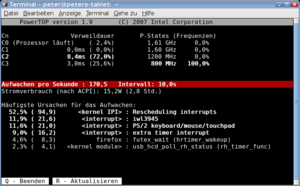Linux Stromsparen: Unterschied zwischen den Versionen
Pibach (Diskussion | Beiträge) |
Pibach (Diskussion | Beiträge) |
||
| Zeile 79: | Zeile 79: | ||
# "Compatibility Mode" im Bios aktiviert ist | # "Compatibility Mode" im Bios aktiviert ist | ||
echo min_power > /sys/class/scsi_host/host0/link_power_management_policy | echo min_power > /sys/class/scsi_host/host0/link_power_management_policy | ||
# Falls CD Laufwerk vorhanden das Polling abschalten | |||
# "hal-disable-polling --device /dev/cdrom | |||
exit 0 | exit 0 | ||
Version vom 13. Mai 2008, 10:05 Uhr
Stromverbrauch analysieren mit PowerTOP
Maßgeblich für den Stromverbrauch des Prozessors ist der Zeitanteil, den er in den unterschiedlichen Zuständen verbringt. Es gibt die P-States, in denen der Prozessor läuft, diese States unterscheiden sich durch unterschiedliche Taktung. Im höchsten Takt verbraucht der Prozessor etwa die spezifizierte TDP (Thermal Design Power), in der Praxis liegen die Prozessoren aber meist deutlich darunter, da TDP eine Maximalangabe ist. Daneben gibt es die C-States. Hier ist der Prozessor untätig und es werden bestimmte Bereiche der CPU abgeschaltet. Im Prinzip sollte der Prozessor bei Untätigkeit immer in den tiefsten C-State schalten. Gegenwärtig ist dies C4, bei dem alle Kerne, die Einzel-Core-Caches sowie der gemeinsame Cache abgeschaltet werden und der Stromverbrauch der CPU unter 2 Watt geht. Das Abschalten dauert aber etwas Zeit. Wenn die CPU zu oft durch Arbeitsanforderungen unterbrochen wird, erreicht sie demzufolge nur die höheren Sleep-Zustände C1 bzw. C2 die nur wenige Bereiche der CPU von der Stromzufuhr abkoppeln und demzufolge nur geringe Einsparungen bringen. Daher gilt es die Ursache für Unterbrechungen - CPU Wakeups - aufzuspüren. Hierzu hat Intel ein Tool entwickelt: PowerTOP. Dies zeigt die Zeitanteile in den P- und C-States an (C3 und C4 sind dabei zusammengefasst. Leider lässt sich daher nicht sicher feststellen, ob der besonders stromsparende C4-State sauber läuft bzw. zu welchem Zeitanteil er erreicht wird).
Siehe auch http://www.lesswatts.org - Intel-Seite zum Stromsparen unter Linux
Stromverbrauch Windows versus Linux
Linux lag bezüglich des Stromverbrauchs lange abgeschlagen hinter Windows. Daher war Linux auf Notebooks nicht besonders verbreitet. Diese Situation hat sich seit stromsparenden Änderungen am Linux-Kernel umgekehrt (insbesondere durch "dynticks" seit Kernel 2.6.21 vom April 2007). Linux hat die Zahl der Kernel-Interrupts und Übergänge in CPU-Sleep-States deutlich optimiert. Im Office-Betrieb erreicht man bei <100 CPU-Wakeups >95% C3-/C4-Sleep-States (dies lässt sich Dank PowerTOP ermitteln. Leider gibt es kein Tool für Windows, um dort vergleichbare Werte zu ermittel und Linux gegenüberzustellen).
Aber die CPU macht nur einen kleinen Anteil des Gesamtstromverbrauchs aus. Dieser hängt auch stark von der spezifischen Hardware und den dazugehörigen Treibern ab. Für ältere Hardware sind stromeffiziente Treiber oft nur für Windows vorhanden. Auf einem T40 beispielsweise hat man also schlechte Chancen, den Stromverbrauch mit Linux auf die Verbrauchswerte von Windows zu drücken. Für die neueren Modelle sind die Linux-Treiber aber recht stromsparoptimiert. Hier hat Linux in den letzten Monaten enorm aufgeholt. Insbesondere die NVIDIA-Grafikkarten werden gut unterstützt. Auf T60 und T61 bzw. den entsprechenden Modellen der R-Serie mit NVIDIA Karten verbraucht Linux daher etwas weniger als Windows (rund 1-2 Watt, je nach Last). Auch auf den ThinkPads mit Intel-Grafik, beispielsweise den Modellen der x-Serie, liegt der Stromverbrauch leicht unterhalb von Windows (siehe hierzu auch Vista Stromverbrauch senken). Allerdings sind dazu nachfolgende Tipps zu berücksichtigen.
Stromfresser USB
Wesentliches Sparpotenzial hat das Abschalten von USB. USB ist ein Polling-basierter Bus, d.h. die CPU muss pemanent aufwachen, um auf dem Bus nach Daten zu schauen, selbst wenn dort gar nichts passiert. Dies verhindert auch im Leerlauf, dass die CPU ordentlich in C3/C4-Sleep wechseln kann (Siehe Bild). Entladen des USB-Moduls sorgt hier für Abhilfe:
rmmod uhci_hcd
Der Anteil an C3/C4-Sleep sollte im Niedriglastbereich dann über 90% liegen. Die USB-Unterbrechungen abzuschalten bringt, je nach System und Last, etwa 1-2 Watt.
![]() USB Module zu entladen (und bei Bedarf manuell nachzuladen) ist natürlich keine schöne Lösung. Bislang ist aber keine Möglichkeit für Autosuspend bekannt.
USB Module zu entladen (und bei Bedarf manuell nachzuladen) ist natürlich keine schöne Lösung. Bislang ist aber keine Möglichkeit für Autosuspend bekannt.
Grafikkarten
siehe http://wiki.ubuntuusers.de/Strom_sparen
Diverse Linux Stromspar-Tipps
- Kernel >=2.6.24 (Standard in Ubuntu Hardy Heron)
- Festplatte mit Laptop Mode kontrollieren und zum Stromsparen abschalten (wird bei Office-Arbeiten oder zum Web-Surfen nicht benötigt)
- PowerTOP starten und Stromspar-Vorschläge ausführen sowie die laufenden Tasks auf Wakeup-Übeltäter durchforsten und ggf. beenden
- Optional: Undervolting (bringt Reduzierung des Stromverbrauchs bei höherer Last)
- zugehöriger Thread im Thinkpad-Forum
- Stromfresser sind vor allem USB 1.* (uhci_hcd idR), der _alte_ Bluetooth Treiber (leider sind die Broadcom Chips in den TPs per legacy USB angeschlossen), der CardBus für pcmcia etc., Musikapplikationen, Animationen, grafische Spielereien wie Compiz etc. pp.
Spezifisch für T61
- Bios Version 1.26 ist scheinbar die sparsamste, macht ~2Watt aus im Vergleich zu 2.10. Bios Version
Spezifisch für Intel PRO/Wireless 3945ABG
Stromsparmodus der WLAN-Karte aktivieren bei ipw-Treibern:
iwpriv eth0 set_power 5
Für iwl-Treiber:
echo 5 > /sys/bus/pci/drivers/iwl3945/*/power_level
WLAN Stromsparmodus spart etwa 0,25-0,5 Watt (je nach Belastung) und sorgt zudem für eine kühlere WLan Karte (liegt bei vielen Thinkpad-Modellen - z.B. x-Serie - unter der rechten Handballenauflage).
Stromspar-Änderungen persistent machen
Im Startupscript etc/rc.local kann man die Einstellungen persistent machen, hier eine Beispieldatei (x61t):
# By default this script does nothing.
# Trackpoint sensibler (empfohlen für Trackpoint-Experten)
echo -n 250 > /sys/devices/platform/i8042/serio1/sensitivity
# und schneller
echo -n 250 > /sys/devices/platform/i8042/serio1/speed
# Wake-on-Lan aus
ethtool -s eth0 wol d
# PCI Geräte stromsparen
for i in /sys/bus/pci/devices/*/power_level ; do echo 5 > $i ; done
#WLAN stromsparen, hier 3945agb mit iwl-treibern
echo 5 > /sys/bus/pci/drivers/iwl3945/*/power_level
# Sound stromsparen nach 10 sec
echo 10 > /sys/module/snd_hda_intel/parameters/power_save
# xbacklight aktivieren (Workaround für einen Bug in Hardy-Alpha-6)
# xrandr --output LVDS --set BACKLIGHT_CONTROL native
# USB autosuspenden
for i in `find /sys -name autosuspend -exec echo {} \;` ; do echo "1" > $i ; done
# Laptop Mode aktivieren
laptop_mode start
# governor auf ondemand
echo ondemand > /sys/devices/system/cpu/cpu0/cpufreq/scaling_governor
# Stromsparenden Scheduler aktivieren
echo 1 > /sys/devices/system/cpu/sched_mc_power_savings
# AHCI Link Power Management. Auskommentiert wenn statt AHCI
# "Compatibility Mode" im Bios aktiviert ist
echo min_power > /sys/class/scsi_host/host0/link_power_management_policy
# Falls CD Laufwerk vorhanden das Polling abschalten
# "hal-disable-polling --device /dev/cdrom
exit 0
Unnötige Kernel-Module in die Blacklist /etc/modprobe.d/blacklist (späteres manuelles Nachtladen der Module ist kein Problem):
# module nicht laden wegen Wakeups blacklist pcmcia blacklist yenta_socket blacklist ehci_hcd blacklist uhci_hcd blacklist usbcore blacklist ohci1394 blacklist sbp2 blacklist ieee1394
Einige Module werden schon während der initramfs-Phase geladen. Die blacklist auch dort durchsetzen durch:
update-initramfs
Links
- lesswatts - Stromsparen-auf-Linux-Projekt von Intel
- Idle Watt Tabelle für alle Thinkpad-Modelle unter Linux
- Power Management - Stromspar-Seite im englischen Ubuntu-Forum
- Stromspar-Anleitung im englischen ThinkWiki